Google Cast pe Android TV. Ce este, cum se configurează și cum se folosește?
Buna! Am decis să pregătesc astăzi un articol interesant, util și relevant despre tehnologia Google Cast. De ce este relevant, dar pentru că televizoarele care rulează pe Android TV au apărut relativ recent și câștigă doar popularitate. Și dacă aveți un Android TV (deocamdată, este vorba de Philips sau Sony), atunci puteți utiliza toate caracteristicile tehnologiei Google Cast fără dispozitive suplimentare. Nu este nevoie să cumpărați un adaptor dedicat Google Chromecast, care costă în jur de 40-50 USD.
Privind în viitor, voi spune că Google Cast este una dintre funcțiile televizorului meu Philips 43PUS7150 / 12, pe care chiar îl folosesc și îl folosesc des. Acum vă voi spune ce este această tehnologie, care sunt capacitățile sale și cum folosesc Google Cast pe Android TV.
Ce sunt Google Cast și Chromecast?
Google Cast este o tehnologie care vă permite să transferați o imagine, un videoclip sau o muzică pe televizor de pe smartphone, tabletă sau laptop. Toate acestea fără fir. Tot ce ne trebuie este un dispozitiv cu suport Google Cast, de la care vom transfera conținut, un televizor cu Android TV sau orice alt televizor cu un adaptor Chromecast conectat și o rețea Wi-Fi de acasă la care ar trebui conectate aceste dispozitive.
Chromecast este un adaptor special care se conectează la un televizor prin conector HDMI și vă permite să utilizați acest televizor pentru a reda videoclipuri și alte tipuri de conținut de pe dispozitive mobile sau de pe un computer (din browserul Chrome). O puteți cumpăra de la aproape orice magazin digital. Prețul, așa cum am scris mai sus, este de aproximativ 40-50 USD.
Funcții Google Cast:
- Puteți afișa videoclipuri din aplicația YouTube pe ecranul televizorului (folosesc cel mai des această opțiune) și puteți controla redarea.
- Urmăriți fotografii de pe dispozitivele dvs. mobile pe ecranul televizorului.
- Redați muzică de pe smartphone sau tabletă prin difuzoarele TV sau prin difuzoare dedicate care acceptă Google Cast for Audio.
- Prin intermediul aplicației Chromecast, puteți emite pe televizor tot ce se întâmplă pe ecranul dispozitivului dvs. Android sau iOS. Și chiar, jucați jocuri (deși există o ușoară întârziere în afișarea imaginii pe marele ecran).
- Și prin intermediul browserului Chrome cu extensia Google Cast, puteți difuza filele deschise în browser pe televizor.
Dacă aveți un televizor care rulează pe un sistem Android TV, atunci suportul Google Cast este deja încorporat în el (ca în cazul meu cu televizorul Philips 43PUS7150 / 12). Și asta înseamnă că nu este nevoie să cumpărați un adaptor Chromecast suplimentar. Puteți pur și simplu să vă conectați dispozitivele și să utilizați toate funcțiile acestei tehnologii.
Cum folosesc Google Cast pe televizoarele Android?
De fapt, totul este foarte simplu și direct. Trebuie să avem un televizor cu Android TV, la care vom transmite imaginea și sunetul. Trebuie să avem un dispozitiv de pe care vom difuza fotografii, videoclipuri, muzică. Potrivit pentru toate smartphone-urile și tabletele de pe Android, versiunea 2.3 și versiuni ulterioare. Dispozitive Apple: iPhone, iPad și iPod Touch care rulează versiunea iOS 7.0 și mai mare. Laptop sau computer cu browserul Chrome instalat.
Principalul lucru este că televizorul și dispozitivul de pe care doriți să transmiteți conținut sunt conectate la aceeași rețea Wi-Fi. Un router Wi-Fi.
Am scris deja cum să conectez un televizor Philips la Wi-Fi. Și smartphone-urile, tabletele și laptopurile, cred, sunt deja conectate la rețeaua Wi-Fi.
Nu trebuie să configurați deloc nimic pe televizor. Trebuie doar să fie pornit și conectat la rețeaua Wi-Fi. Vom opera de pe smartphone, tabletă sau computer. Merge!
Transmite videoclipuri YouTube pe TV folosind Google Cast
Aceasta este oportunitatea pe care o folosesc aproape în fiecare zi. Transmit videoclipuri de pe iPad pe ecranul televizorului meu Philips. totul funcționează foarte simplu. Luăm smartphone-ul sau tableta care rulează pe Android sau iOS și lansăm aplicația YouTube pe ea.
Porniți orice videoclip și faceți clic pe butonul Google Cast din partea de sus . Televizorul dvs. va apărea, selectați-l.
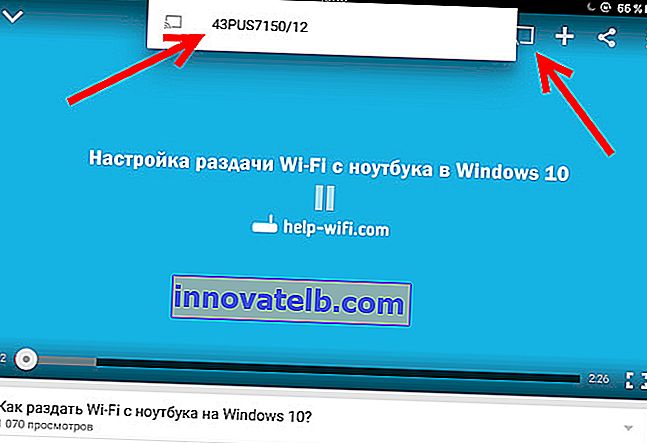
Videoclipul începe să fie redat la televizor. Butonul Google Cast devine albastru. Dacă îl apăsați din nou, vă puteți deconecta de la televizor.
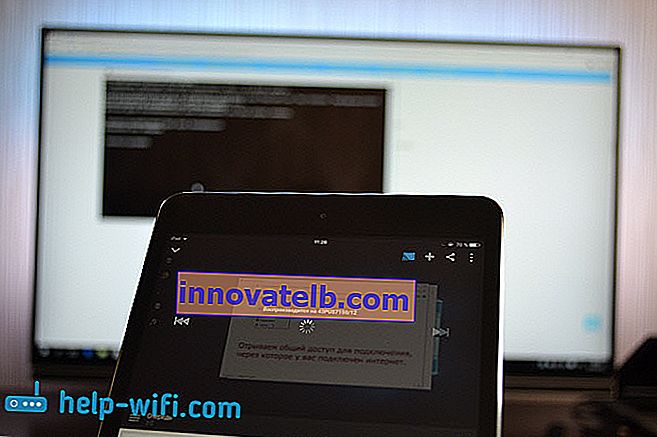
Funcționează în continuare cu un smartphone Android.

Când videoclipul este redat pe televizor, puteți minimiza videoclipul de pe smartphone sau tabletă. Mai mult, puteți minimiza complet aplicația YouTube, în timp ce redarea va continua. Puteți regla volumul folosind butoanele de pe dispozitivul mobil. Nu știu cum prin intermediul adaptorului Chromecast, dar pe un televizor cu Android TV, atunci când reglați volumul pe dispozitiv, volumul a fost reglat pe televizor (deși există un pas mare).
O altă caracteristică interesantă este că puteți crea o listă de redare. Când dispozitivul este conectat la televizor, trebuie doar să faceți clic pe orice videoclip și va apărea o fereastră cu o alegere: fie redați acum, fie adăugați la coada de redare. Foarte confortabil. Totul este simplu și clar, nu este deloc dificil de înțeles.
Afișăm tot ce se întâmplă pe ecranul unui smartphone sau tabletă pe televizor
Putem afișa pe televizor absolut tot ce se întâmplă pe ecranul unui dispozitiv mobil. Televizorul va afișa meniuri, programe, jocuri etc. Tot ceea ce vedem pe ecranul smartphone-ului. Tehnologia Miracast funcționează în mod similar.
Vom avea nevoie de o aplicație numită Chromecast . Puteți să-l instalați din Google Play sau din App Store (utilizați căutarea). După instalare, lansăm aplicația și începem să difuzăm ecranul pe televizorul nostru.
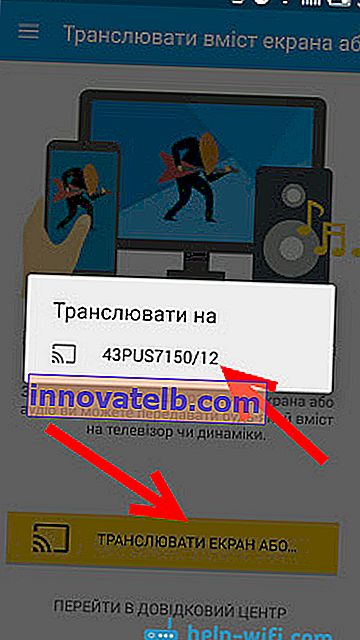
Rezultatul arată astfel:

Iată cum arată programele de pe un smartphone Android pe un televizor:
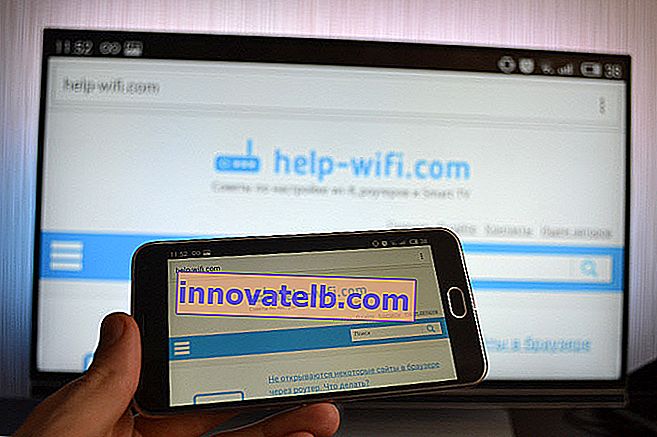
Și chiar și jocurile pot fi afișate pe televizor prin Google Cast.

Jocurile erau un pic buggy. Imaginea a apărut cu o întârziere. Poate dacă ați conecta un smartphone mai puternic, atunci totul ar funcționa mai bine. Dar chiar și întârzierea minimă va fi în regulă.
La telefon (Android) totul funcționează ca un ceas. Dar, dintr-un anumit motiv, nu am putut scoate ecranul de pe iPad. Pur și simplu nu a găsit televizorul și a cerut în continuare să se conecteze la o rețea cu un dispozitiv Chromecast. Totul a fost conectat, totuși, și fluxul video YouTube a funcționat.
Transmitem imaginea (filele) din browserul Chrome pe televizor
O altă posibilitate este transmiterea de file din browserul Chrome. Televizorul și computerul (laptopul) trebuie să fie conectate la aceeași rețea Wi-Fi. Apropo, computerul poate rula atât pe Windows (de la Windows 7 și versiuni ulterioare), cât și pe Mac OS X (de la versiunea 10.7 și versiuni ulterioare) sau Chrome OS.
Învechit: tot ce aveți nevoie este să instalați browserul Google Chrome și să instalați extensia „Google Cast” în browser. Pentru instalare, deschideți setările browserului, accesați fila Extensii, faceți clic pe linkul „Mai multe extensii”, introduceți „Google Cast” în caseta de căutare și instalați extensia. Un buton va apărea în browser făcând clic pe care puteți începe să transmiteți fila pe televizor.
Actualizare: după cum se dovedește, extensia „Google Cast” a dispărut. Funcția de difuzare este acum integrată în browser. Deschideți meniul și selectați „Difuzare ...” Dacă nu aveți un astfel de element, actualizați browserul Google Chrome.
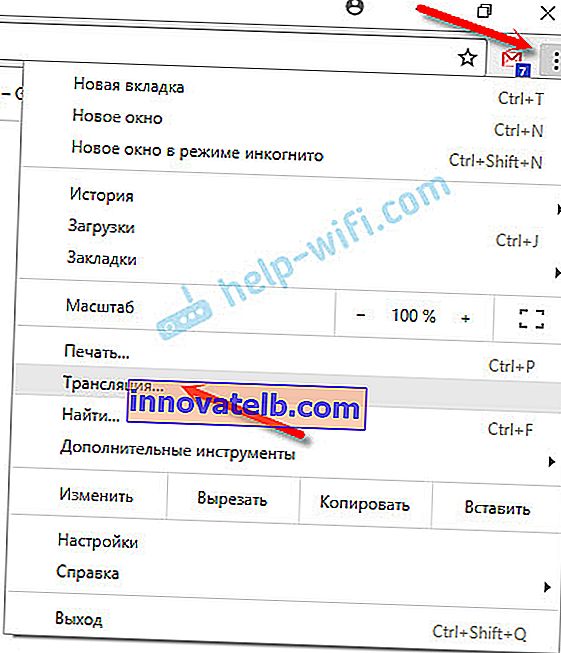 Pentru a începe difuzarea, pur și simplu selectați televizorul.
Pentru a începe difuzarea, pur și simplu selectați televizorul.
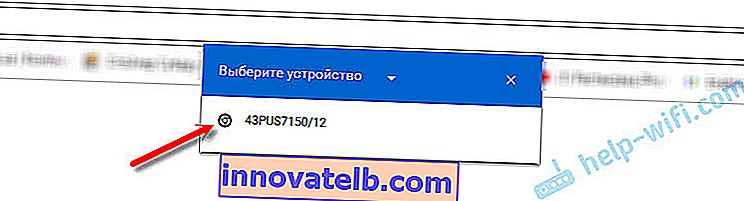
O imagine de pe laptop va apărea imediat pe televizor. Totul funcționează stabil și rapid.
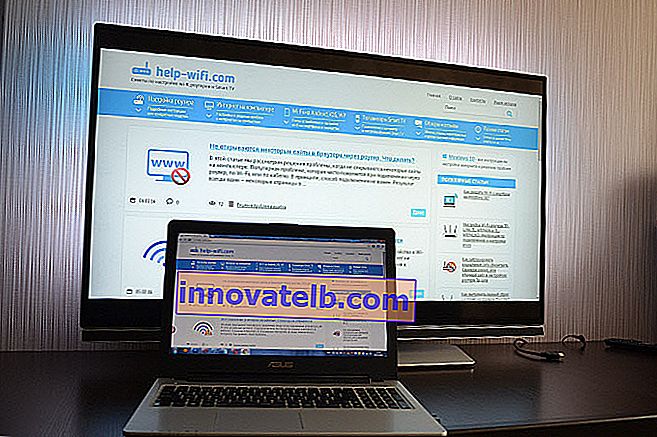
Puteți derula pagina și urmați linkurile. Toate acestea vor fi afișate pe ecranul televizorului. Și dacă deschideți un videoclip pe site-ul YouTube în această filă, atunci difuzarea va începe nu prin contribuție, ci prin aplicația de pe televizor (cum ar fi de pe dispozitive mobile). Sunetul va fi, de asemenea, transmis. Dând clic pe butonul din browser, puteți opri difuzarea, întrerupe sau dezactiva sunetul.
Dacă utilizați această funcție des, puteți fixa această pictogramă în bara browserului. Doar faceți clic dreapta pe el și selectați „Afișați întotdeauna pictograma”.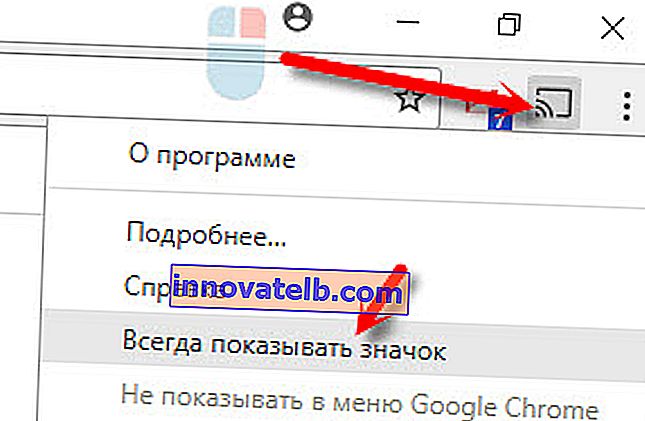
Acum puteți începe streamingul de pe browserul dvs. pe televizor și mai rapid.
Concluzie
V-am spus despre principalele caracteristici ale Google Cast pe care le folosesc eu însumi. De asemenea, puteți reda muzică de pe smartphone prin difuzoarele TV. Acest lucru se poate face prin intermediul aplicației Google Play Music. Sau difuzați fotografii din galerie. Millet faceți clic pe butonul „Google Cast” și afișați imaginea pe televizor.
Dacă aveți un Android TV sau aveți un adaptor Chromecast, asigurați-vă că profitați din plin de această tehnologie. Scrieți în comentarii modul în care utilizați Google Cast. Mult noroc!